Installi Windows: Istruzioni
Quando abbiamo acquistato il sistema operativo Windows, spesso non sappiamo da dove cominciare con l'installazione. È normale che installare Windows 10 o qualsiasi altra versione non sia facile. Di solito la parte complicata è l'inizio e una volta iniziato il processo, tutto va liscio. Se vuole sapere come installare e scaricare Windows 11 o un'altra versione di Windows in modo facile e veloce, noi di Licendi le forniamo questo manuale con istruzioni sotto forma di tutorial su come installare un sistema operativo Windows 10 o un'altra versione (e un video se le è più facile così).
Download di Windows
Nel nostro negozio può trovare e comprare la versione di Windows che fa per lei:
• Windows 10
• Windows 11
• Windows 7
• Windows 8.1 Professional
IMPORTANTE: Per eseguire questa installazione, ha bisogno di una buona connessione internet e di un drive USB con almeno 8 GB.
Ora tutto quello che deve fare è seguire la guida passo dopo passo qui sotto per imparare come installare Windows 10 su un nuovo PC, passo dopo passo o su qualsiasi computer (la stessa procedura vale per qualsiasi altra versione):
Guida passo passo all'installazione di Windows
Il processo di installazione di questi sistemi operativi può essere un po' complicato. Riassumiamo il processo per lei in modo che sia più facile da eseguire.
FASE 1. - Scarica il driver
• Il primo passo è scaricare i driver. Per farlo, cerchiamo su internet il modello del nostro computer, seguito da "download drivers". Possiamo scaricarli dal sito che ci piace di più o che ci dà più fiducia.
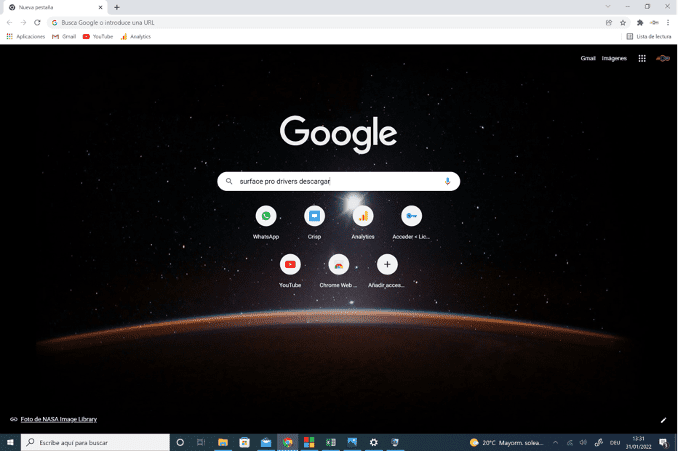
In questo caso, dato che si tratta di un'installazione per un modello di computer Microsoft, andiamo sul loro sito.
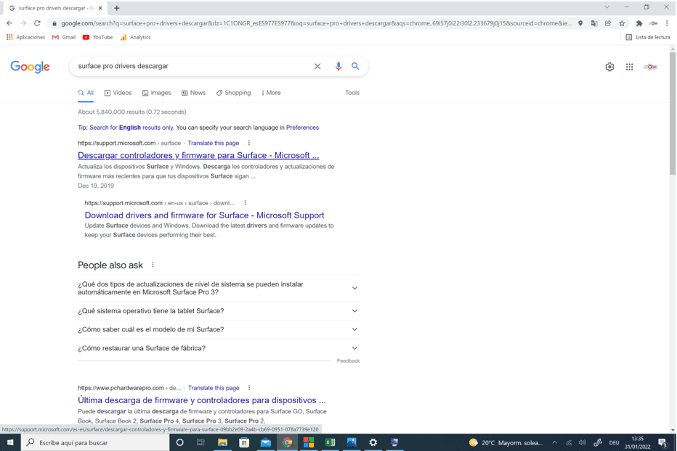
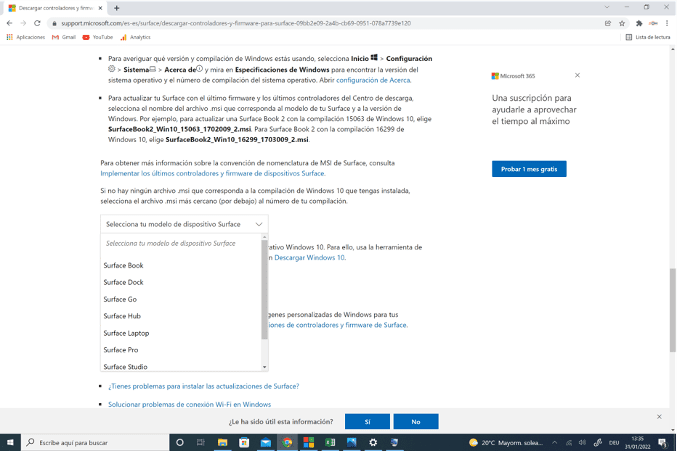
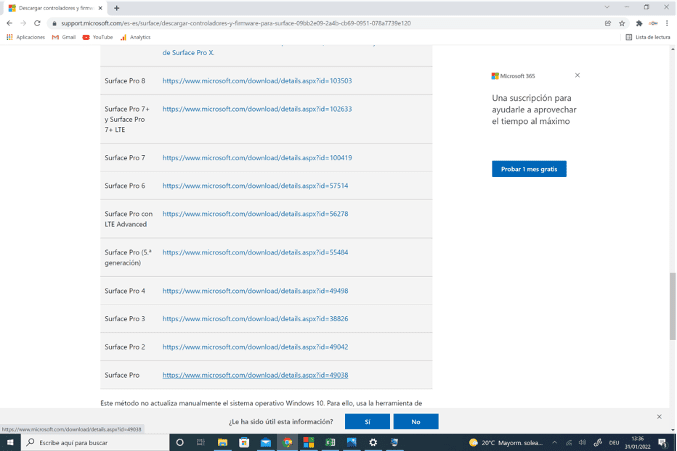
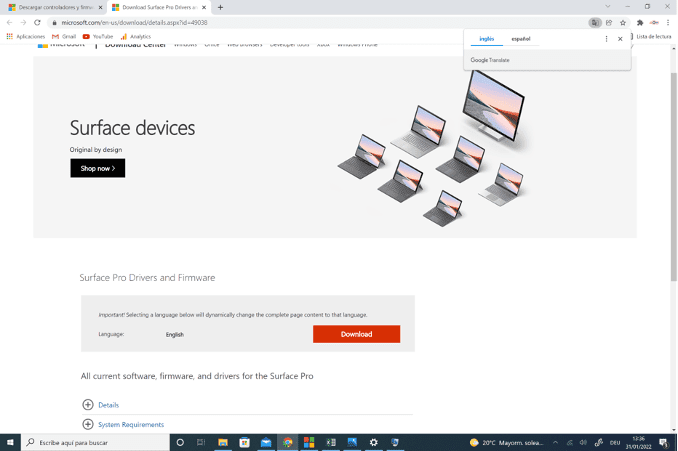
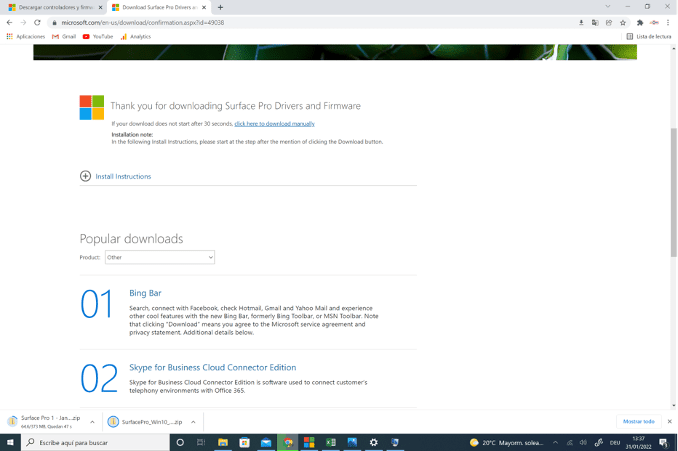
NOTA: per scoprire il nome della sua macchina, controlli le Proprietà del sistema andando su Computer - Proprietà.
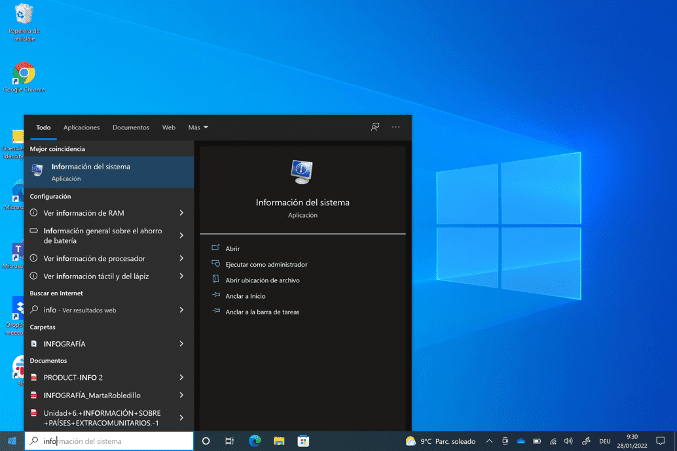
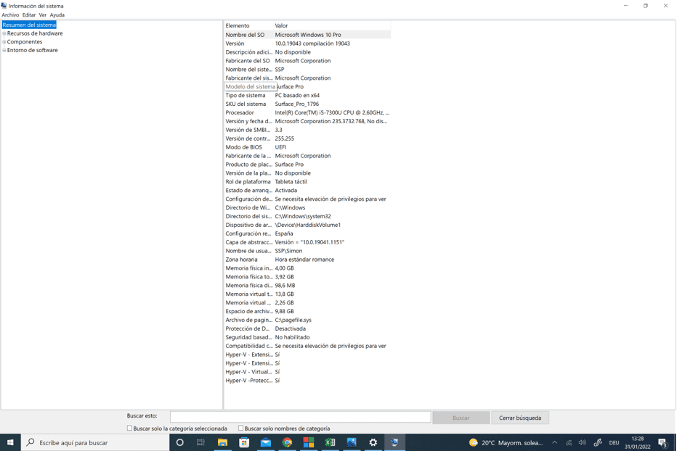
FASE 2. - Scarichi lo strumento di Windows 10
• Una volta fatto questo, il secondo passo è scaricare lo strumento di installazione di Windows 10 (o la versione che vuole installare). Per farlo, cerchi "Windows 10" e clicchi sul risultato che ci dà Microsoft (il primo risultato che non è una pubblicità).
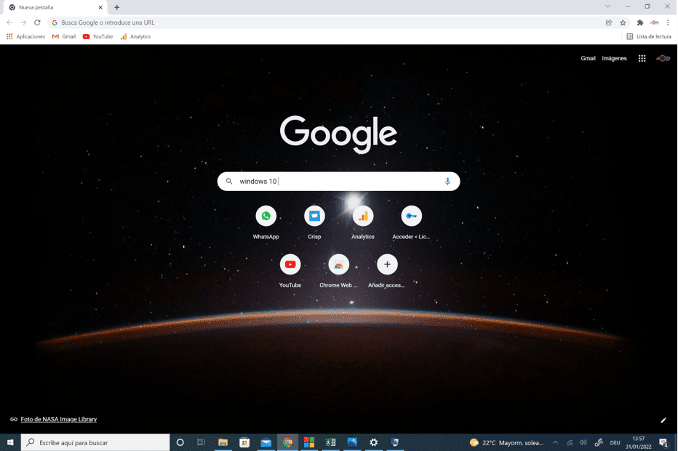
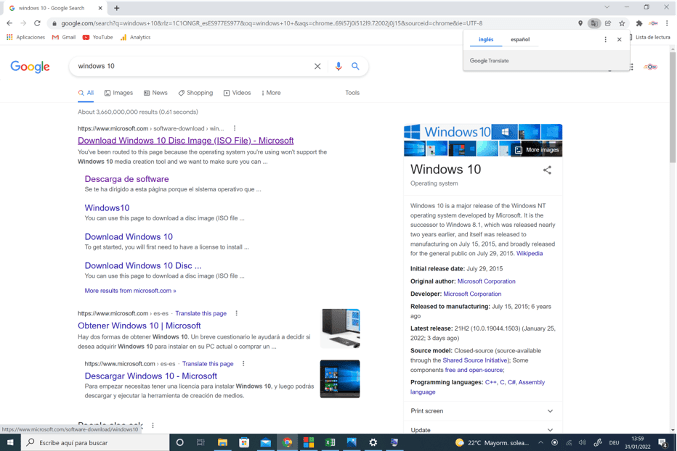
• Clicchi sul pulsante "Download tool" nella pagina, accetti le condizioni di licenza e inizierà il download del file.
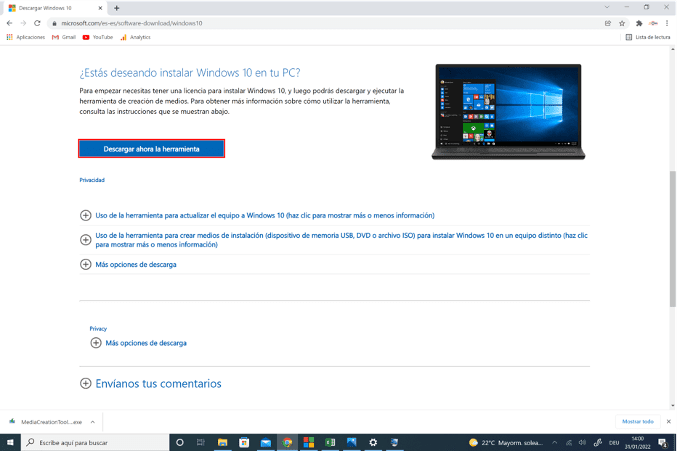
• Dobbiamo cliccare su Accettare le condizioni di licenza e gli avvisi applicabili.
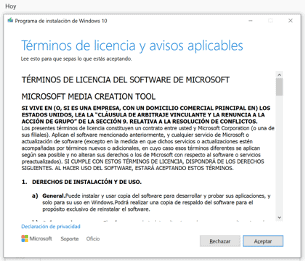
• Vedremo che abbiamo due opzioni per l'installazione. Scegliamo la seconda opzione "Create an installation medium".
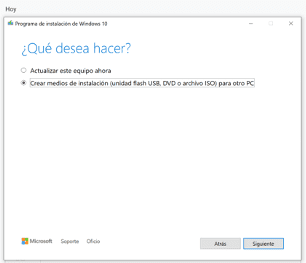
• Sullo schermo appare una finestra con la scritta "Select the language, architecture and edition". In questa sezione deselezioniamo la casella "Usa le opzioni raccomandate per questo dispositivo", selezioniamo la lingua (tedesco), l'edizione (ad esempio Windows 10) e sotto architettura impostiamo entrambe le versioni per averle disponibili quando necessario. Poi clicchi su "Next".
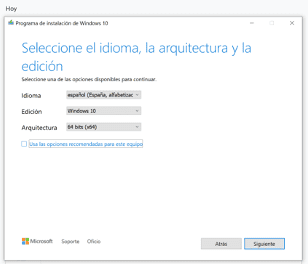
• A questo punto vediamo "Selezionare il mezzo da usare". Selezioniamo "USB flash drive" e inseriamo la chiavetta USB nel computer. Non appena la connessione USB viene riconosciuta, clicchi nuovamente su "Next". È importante che colleghi l'USB prima di cliccare su "Next". Vedrà che inizia il processo di installazione.
NOTA: la chiavetta USB deve essere vuota e non deve contenere file importanti.
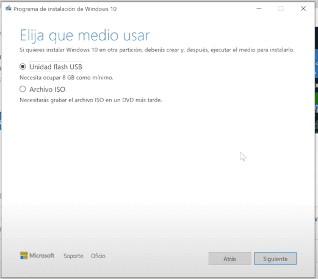
• Una volta completato il download, clicchi su "Finish" e chiuda tutto.
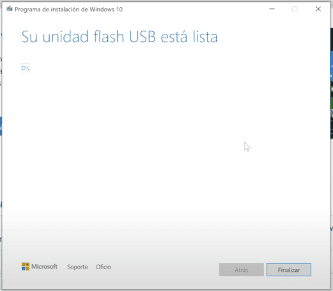
FASE 3 - Installare Windows 10 sul computer
• Il prossimo passo è installare Windows 10 sul nostro PC. Per questo cercheremo su Google come entrare nell'UEFI o Bios del nostro computer (nome del nostro dispositivo completo). Normalmente può farlo premendo F2 o F10 non appena il dispositivo è acceso.
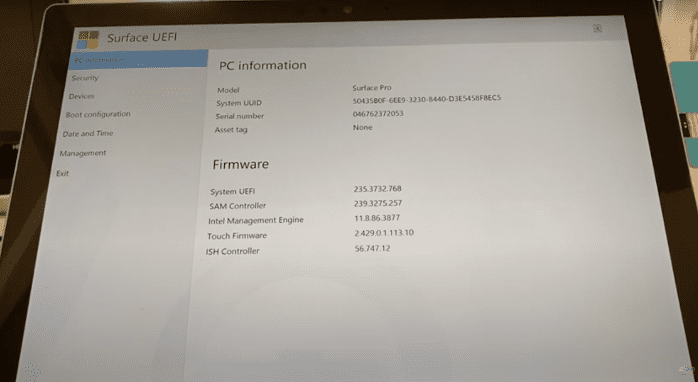
• Poi cerchiamo su internet come cambiare l'avvio del bios del suo computer.
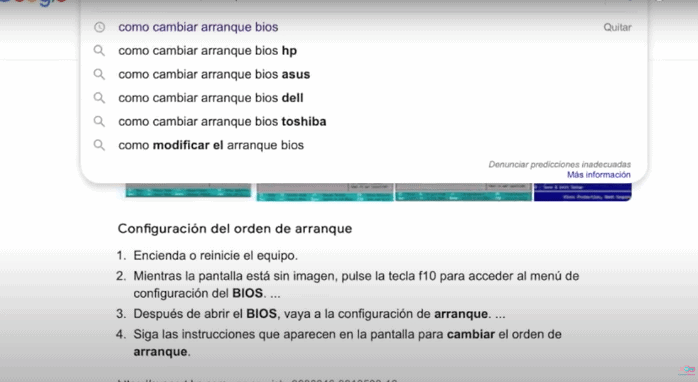
• Nel nostro caso, i passi sarebbero i seguenti:
o Selezioni "Configurazione di avvio".
o Clicchi su "Memoria USB" e la trascini nella prima posizione.
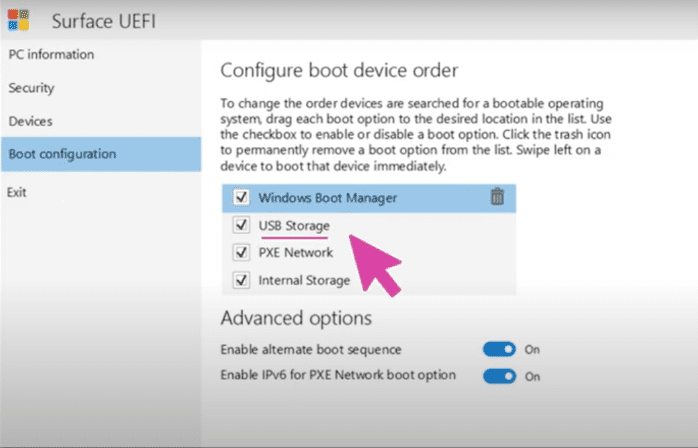
• Clicchi su "Exit" - "Restart now".
• Accenda nuovamente il computer e venga visualizzato il menu di installazione di Windows.
Inserisca il codice prodotto:
• Normalmente, a questo passo le verrà chiesta la licenza. Se l'ha comprato sul nostro sito web, troverà questa chiave nella sua email.
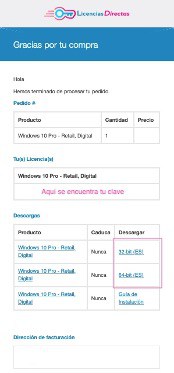
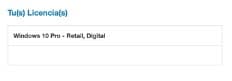
• Dobbiamo tornare indietro ad Accettare i termini di licenza del software Microsoft e cliccare su Avanti.
• Ci viene chiesto dove vogliamo installare Windows. Selezioni un'opzione e clicchi su "Next".
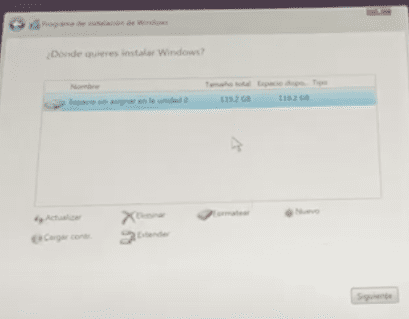
• E... Fatto. Windows installato.
• Dopo aver installato Windows, dobbiamo fare la configurazione iniziale: selezionare la regione, connettersi alla WLAN, creare un PIN, ecc.
FASE 4 - Installare i driver
• Infine, dobbiamo installare i driver. Per farlo, andiamo nei file e decomprimiamo la cartella con i driver che abbiamo scaricato prima.
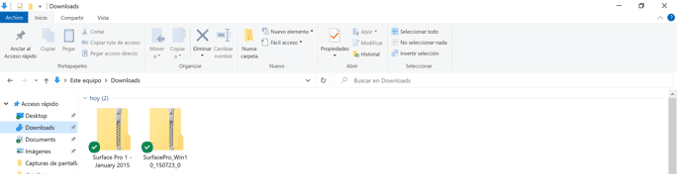
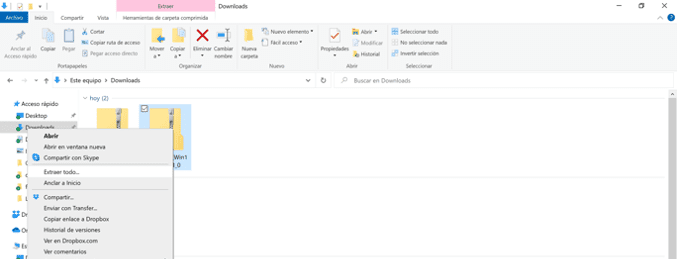
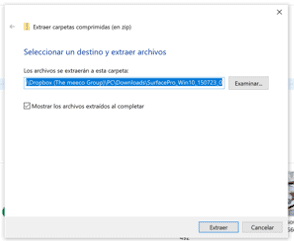
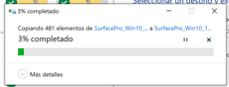
• Estragga la cartella e trascini la cartella estratta in Downloads. Ora è pronto a partire!
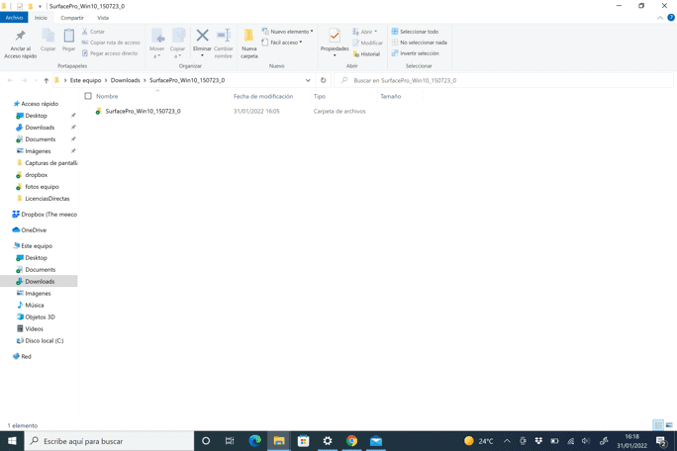
Se preferisce vederlo in forma audiovisiva, può trovare il nostro video tutorial qui:
Cosa deve tenere a mente quando installa il sistema operativo
Se è cliente di Licendi, troverà sia la fattura che il trasferimento della licenza nella sua email.
NOTA: la chiave "Windows 10" non è destinata all'aggiornamento/downgrade da "Home" o "Pro" e funziona solo quando Windows viene riavviato completamente.
Ha un problema?
Abbiamo una garanzia di attivazione
Probabilmente ha già provato ad installare Windows 10 gratuitamente, ma non è una buona opzione se non è sicuro di poterlo usare correttamente. Le offriamo diverse garanzie, ad esempio se la sua licenza non funziona, la sostituiremo gratuitamente! Le nostre licenze devono essere attivate entro un certo periodo di tempo. Se ha seguito tutte le istruzioni e, come mostrato nel video, ha scaricato, estratto (se necessario) e installato il file, ma la licenza non attiva il software, è possibile che la licenza sia scaduta.
In questo caso le chiediamo di compilare il modulo nel nostro centro di assistenza e di inviare una foto con il messaggio di errore. Riceverà quindi una nuova licenza per l'attivazione immediata.
La licenza le dà il diritto di scaricare e usare gli aggiornamenti.
Siamo qui per lei,
Supporto di Licendi.es




